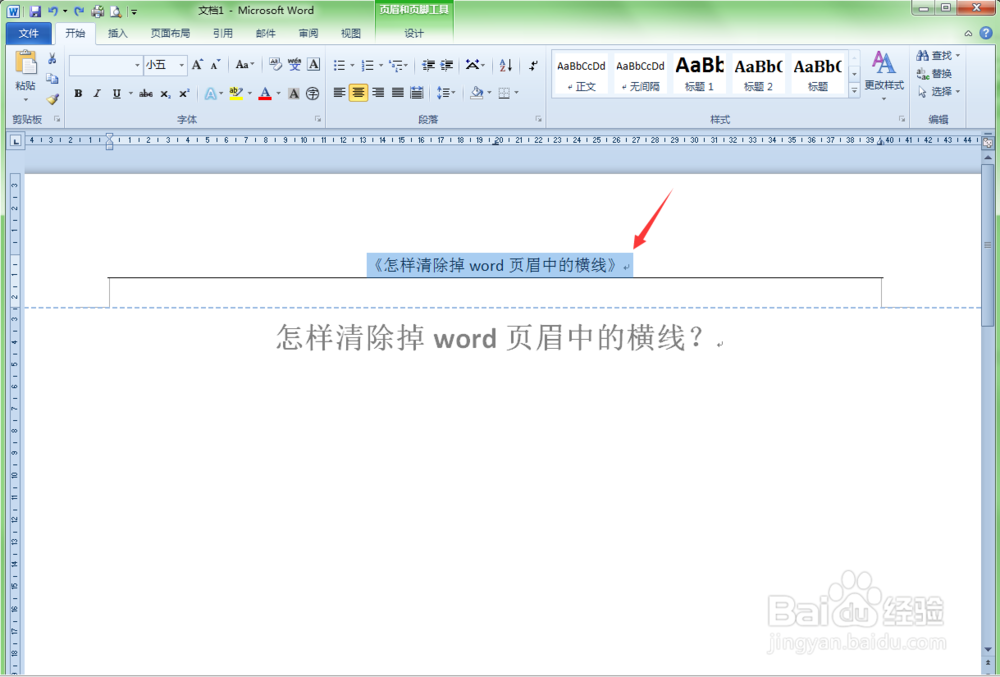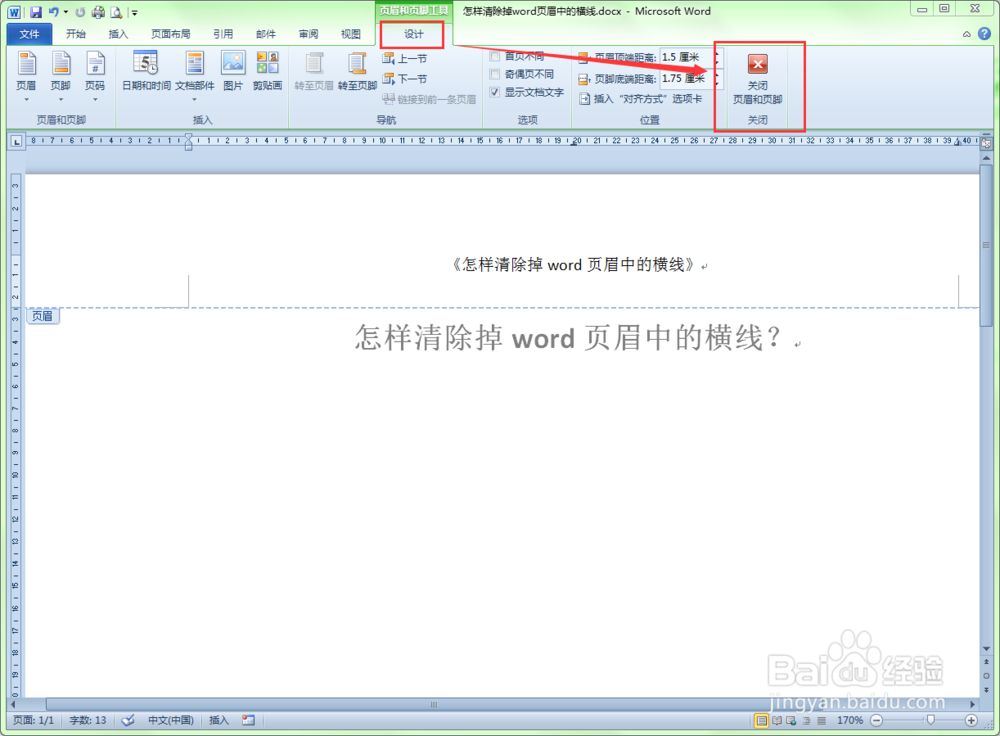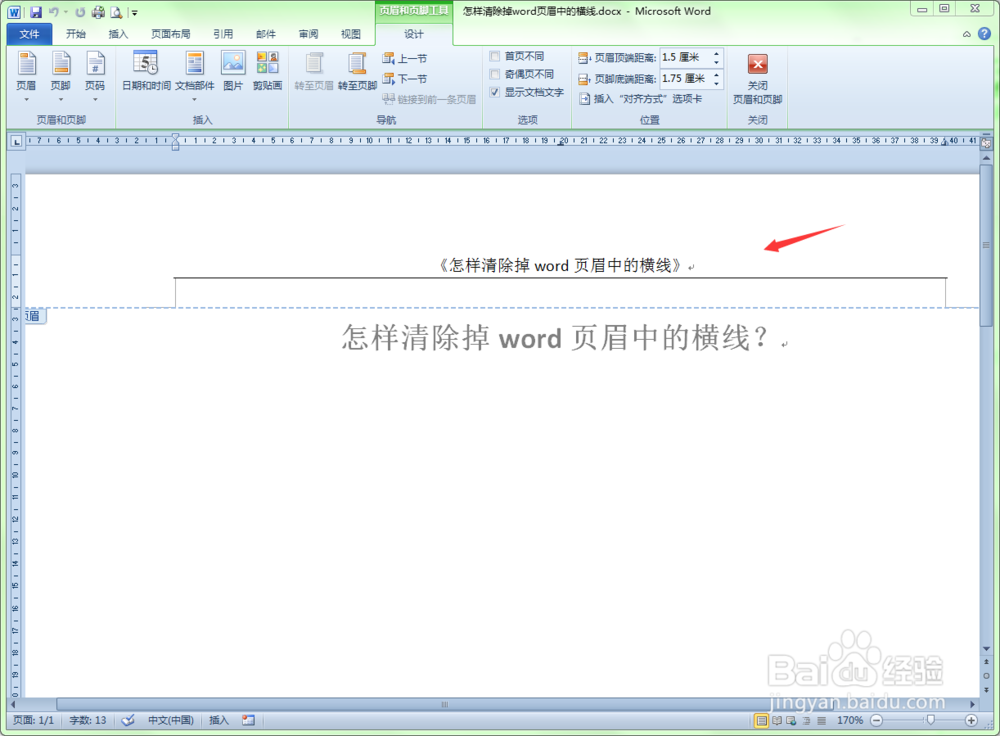怎样清除掉word页眉中的横线
1、方法一:无框线法。此方法是将页眉中的内容设置成无框线来清除页眉中的横线。操作方法如下:首先在页眉处双击,进入页眉页脚编辑状态。
2、把页眉中所有内容全部选中。
3、单击“开始”菜单选项卡,在工具栏中找到“边框”按钮,在弹出的下拉列表中选择“无边框”即可。
4、单击“设计”菜单选项卡中的“关闭页眉页脚”,退出页眉编辑状态,可以看到页眉下的横线已经被清除掉了。
5、方法二:边框和底纹设置法。此方法是在“边框和底纹”设醅呓择锗置对话框中去设置。操作方法如下:双击页眉区域,进入页眉编辑状态。
6、选中页眉中的所有内容。
7、单击“页面布局”菜单,在工具栏中选择“页面边框”按钮。
8、在弹出的“边框和底纹”对话框中选择“边框”选项卡,将“设置”设置为“无”,将“应用于”设置为“段落”。
9、确定后退出页眉编辑状态,此时页眉中的横线也会被清除掉。
声明:本网站引用、摘录或转载内容仅供网站访问者交流或参考,不代表本站立场,如存在版权或非法内容,请联系站长删除,联系邮箱:site.kefu@qq.com。
阅读量:47
阅读量:54
阅读量:64
阅读量:24
阅读量:72